Kaip pakeisti arba pritaikyti Firefox naujo skirtuko puslapį

"Firefox Quantum" naujo skirtuko puslapyje yra daug dalykų, nuo rekomenduojamų straipsnių iki svarbiausių istorijų. Bet jei jums nepatinka šis dizainas, jūs neužsimenate. Galite atkurti seną naują "Firefox" skirtuką arba nustatyti naują adresą kaip naują skirtuką.
Kaip išversti naujo skirtuko puslapį
Galite pašalinti įvairius elementus iš naujo skirtuko lapo, kad jį būtų lengviau. Viršutiniame dešiniajame puslapio kampe atidarykite naują skirtuko puslapį ir spustelėkite piktogramą.
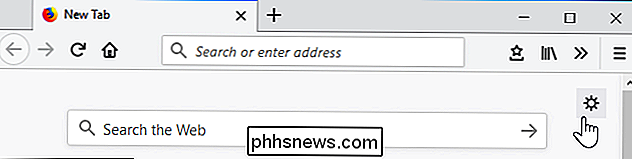
SUSIJĘS: Kaip pašalinti kišenę iš "Firefox Quantum"
Išvalykite žymėjimą, ką nenorite pamatysite ir spustelėkite "Atlikta". Šiame sąraše yra paieškos juosta, dažniausiai lankomos populiariausios svetainės, "Pocket" rekomenduojami straipsniai, žymių ir istorijos svarbiausi įvykiai, taip pat fragmentai, kuriuose pateikiama "Mozilla" informacija, kuri kartais rodoma naujojo skirtuko puslapio apačioje.

Tinkinti Jei esate įjungę savo "Top Sites", perkelkite pelės žymeklį virš skilties "Top Sites" ir viršutiniame dešiniajame kampe spustelėkite "Redaguoti". Galite spustelėti "Pridėti" ir pridėti mėgstamų svetainių į šį skyrių, kad galėtumėte greičiau pasiekti.
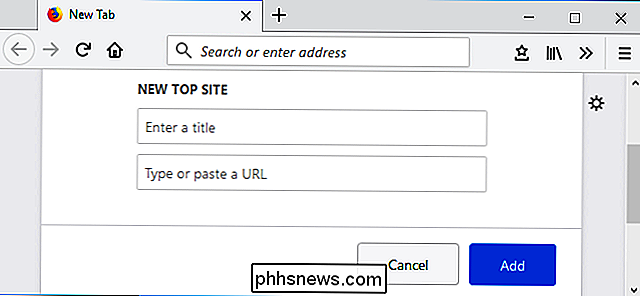
Kaip gauti seną naują skirtuko lapą (arba naudoti tuščią lapą)
Jei jums tiesiog nepatinka naujas dizainas "Firefox Quantum" galite atsisiųsti seną naują skirtuką iš ankstesnių "Firefox" versijų.
Norėdami tai padaryti, turėsite naudoti "about: config" sąsają. Į "Firefox" adreso juostą įveskiteabout: configir spustelėkite Enter, jei norite jį atidaryti.

Pamatysite įspėjimą, kad "Tai gali panaikinti jūsų garantiją!" Apie: config sąsaja yra pažangi priemonė leidžia keisti daugybę skirtingų nustatymų. Galite sugadinti naršyklės konfigūraciją ir sukelti problemų, jei pakeisite netinkamus nustatymus. Tiesiog sekite instrukcijas, nepakeičiant jokių kitų nustatymų, ir jums bus gerai.
Jei norite tęsti, spustelėkite "Aš sutinku su rizika!".
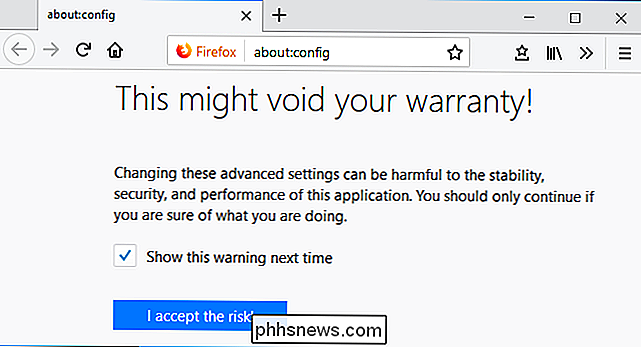
Į paieškos laukelį, esantį konfigūracijos puslapio viršuje, įveskite "newpage" rasti atitinkamus nustatymus.

Dukart spustelėkite parinktįnaršyklė.newtabpage.activity-stream.enabledsąraše, kad nustatytumėte "False".
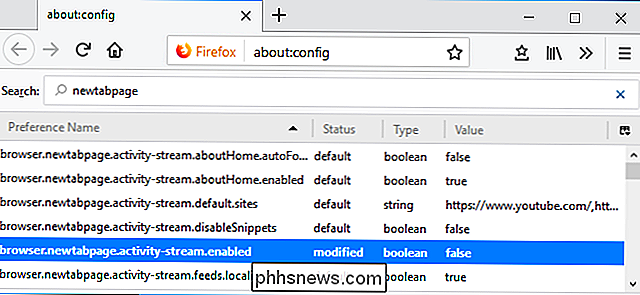
Pamatysite seną "Firefox" naujo skirtuko puslapis su didesnėmis miniatiūrų piktogramomis. Viršutiniame dešiniajame puslapio kampe galite spustelėti piktogramos piktogramą ir pasirinkti "Rodyti tuščią puslapį", jei norite naudoti tuščią puslapį.
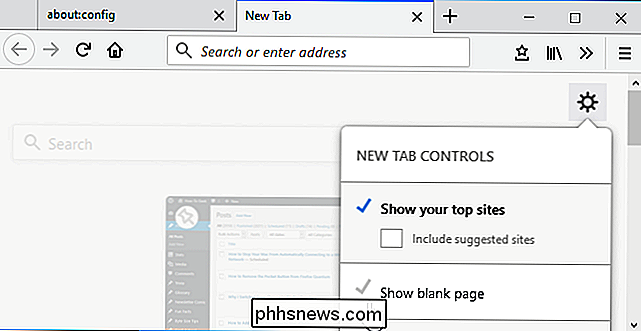
Jei norite anuliuoti šį pakeitimą, grįžkite į: config ir du kartus spustelėkitebrowser.newtabpage.activity-stream.enableddar kartą, kad nustatytumėte "True".
Kaip nustatyti tinkintą naujo skirtuko puslapį
"Firefox" nebėra integruotos galimybės nustatyti bet kurį tinklalapį puslapis kaip naujas skirtuko puslapis, nes tai piktnaudžiavo reklaminė programa. Tačiau "Firefox" leidžia papildymus padaryti šį pakeitimą. Galite įdiegti papildinį ir jį naudoti, kad pasirinktumėte bet kurį naują skirtuko puslapį, kuris jums patinka.
Jei norite nustatyti pasirinktinį adresą kaip naują skirtuką, rekomenduojame pratęsti naujo skirtuko nepaisymą. Įdiekite ją ir spustelėkite mygtuką "Naujas skirtukas - Nustatymai", kuris pasirodo jūsų įrankių juostoje, kad surastumėte jo parinktis.
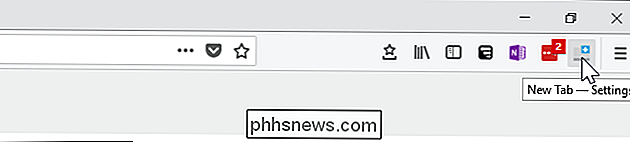
Numatyta, kad plėtinys leidžia URL adresu nustatyti URL. Tiesiog įjunkite tinklalapio, kurį norite naudoti kaip naują skirtuką, adresą. Pavyzdžiui, jei norite naudoti "How-To Geek" kaip pagrindinį puslapį, įvedate//phhsnews.comčia.
Tai veikia tik su adresais, prasidedančiais//arba//.
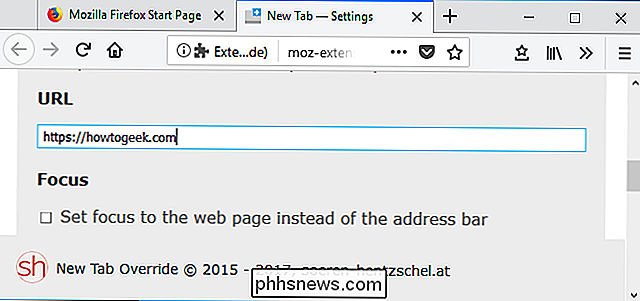
Taip pat galite pasirinkti iš kitų parinkčių. Tiesiog spustelėkite langelį "Pasirinktis" ir pasirinkite iš sąrašo. Pavyzdžiui, "Firefox" visada galite atidaryti naują skirtuko puslapį tuščiu puslapiu, savo dabartiniu pradiniu puslapiu arba vietiniu failu.
Pasirinkus "vietos failas" galite pasirinkti HTML failą, kurį "Firefox" naudos savo naujas skirtuko puslapis, todėl galite sukurti savo tinklalapį ir nustatyti jį kaip tinkintą naują skirtuką, jei jums patiko.
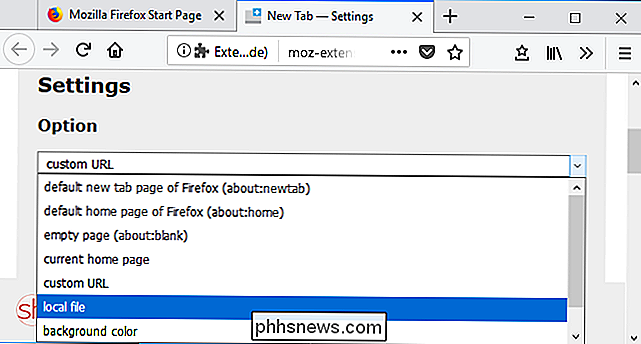

Dažniausiai pasitaikančios "Philips" atspalvių problemos ir jų nustatymas
"Philips" atspalvių žiburiai puikūs, kai jie veikia tinkamai, bet kartais tai ne visi saulė ir rožės. Čia yra keletas įprastų problemų, su kuriomis galbūt susidursite, ir kaip jas išspręsti. Jūsų tiltas neranda atspalvių lempučių Jei bandote pridėti žiburių prie "Hue Bridge", bet jo neranda, tai gali būti labai erzina.

Kaip pakeisti savo IP adresą iš komandinės eilutės Linux
Neįmanoma lengvai pakeisti savo IP adreso naudodami grafinę sąsają, bet ar žinojote, kad "Linux" taip pat leidžia keisti tinklo plokštės IP adresu, naudodamas paprastą komandą iš komandinės eilutės? Šis triukas turėtų veikti visuose "Debian" pagrįstuose "Linux" distrose, įskaitant "Ubuntu". Norėdami pradėti, terminalo eilutėje įrašykite ifconfig ir paspauskite Enter.



